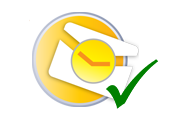Почему мой Gmail не получает электронные письма? Вот некоторые исправления, которые работают
Gmail, продукт технологического гиганта Google, является одним из самых надежных поставщиков электронной почты в мире. Тем не менее, он по-прежнему не всегда безупречен и идеален. Бывают случаи, когда возникают сбои, и у вас могут возникнуть проблемы с получением электронных писем. Если вы столкнулись с этой проблемой и задаетесь вопросом, почему ваш Gmail не получает электронные письма, мы здесь, чтобы помочь.
Пропуск важных писем — серьезная проблема, но ее обычно не так уж сложно исправить. В этой статье мы упоминаем возможные причины этой проблемы с Gmail и различные способы ее устранения.
Gmail не получает электронные письма? Попробуйте эти исправления
Проверьте раздел «Спам»
Иногда причиной того, что мы не получаем определенные электронные письма, является автоматический спам-фильтр Gmail, мешающий получению законных электронных писем. Поэтому рекомендуется посетить раздел «Спам», найти свое письмо и отправить его обратно в папку «Входящие», если найдете. Для этого выполните следующие действия:
На настольном компьютере/ноутбуке
- В Gmail щелкните раздел «Спам», чтобы просмотреть его.
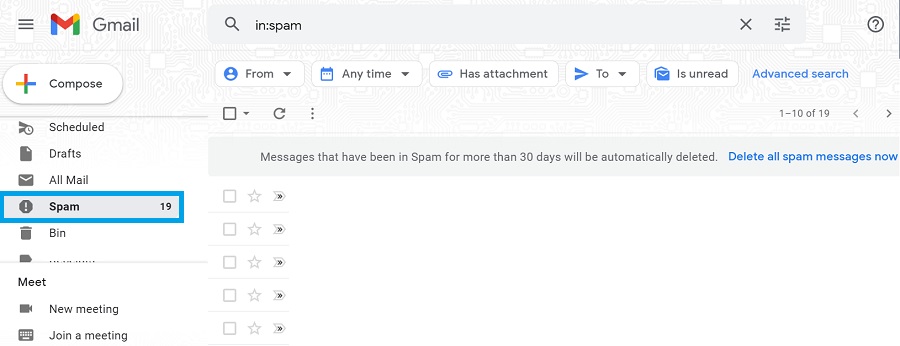
2. Выберите нужный адрес электронной почты, если он есть.
3. Нажмите «Сообщить как об отсутствии спама», чтобы отправить сообщение на свой почтовый ящик.
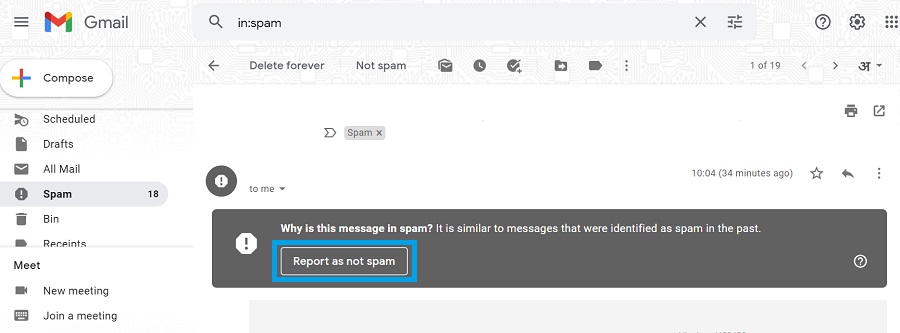
На мобильном телефоне
- В приложении Gmail нажмите гамбургер-меню в верхнем левом углу.
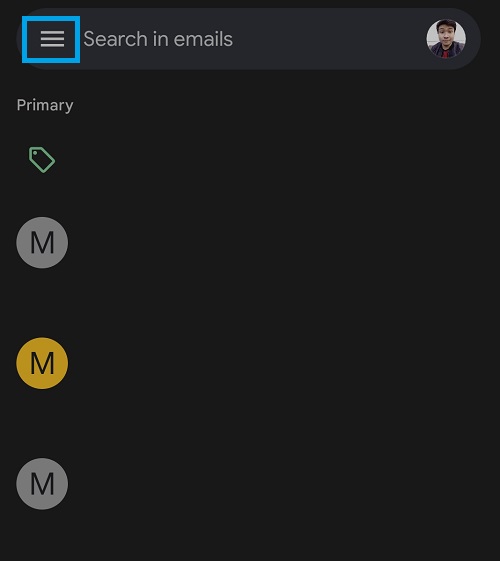
2. Выберите «Спам».
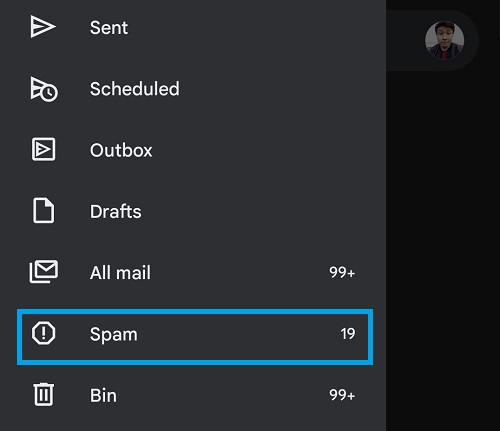
3. Нажмите на нужное письмо, если найдете его.
4. Выберите «Сообщить об отсутствии спама», чтобы отправить письмо на свой почтовый ящик.
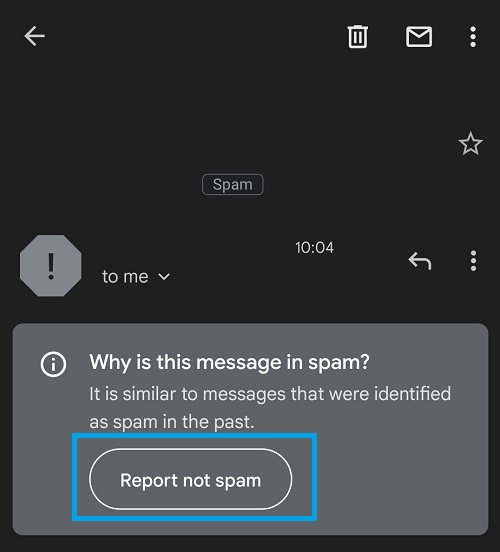
Освободите место в хранилище Google
Еще одним фактором, мешающим получать новые сообщения в ваш почтовый ящик, является недостаток места в хранилище Google. Бесплатные учетные записи Google имеют 15 ГБ дискового пространства, которое может быстро закончиться, если вы включили облачное резервное копирование или загрузили большие файлы на Google Диск.
Опять же, вам может потребоваться освободить место, чтобы Gmail снова работал должным образом. Чтобы проверить, сколько места у вас осталось, введите «диск.google.com/settings/storage» в адресной строке браузера и нажмите Enter.
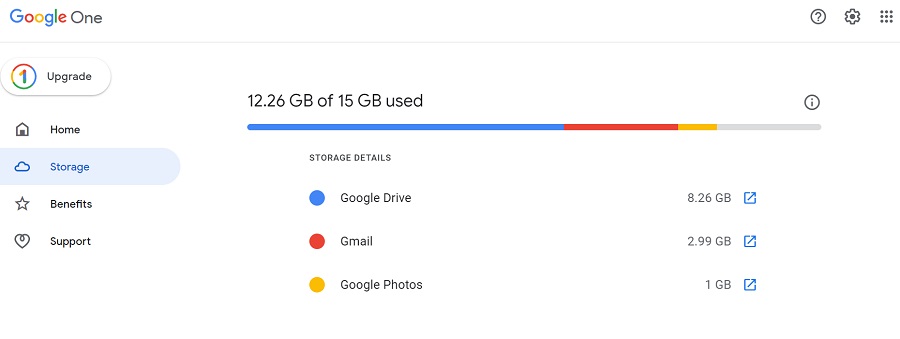
Убедитесь, что фильтр или блокировка нежелательной почты не активны.
Gmail предлагает пользователям возможность создавать заранее определенные фильтры для автоматического выполнения желаемых действий при получении определенного типа электронной почты. Фильтры электронной почты могут выполнять различные действия с входящими электронными письмами, включая их удаление, добавление к метке, пометку как «прочитанные» и т. д. Таким образом, неправильно настроенный фильтр электронной почты может помешать вам получать сообщения в почтовый ящик.
С другой стороны, черный список Gmail — еще одна полезная функция, которая пригодится для предотвращения нежелательных сообщений. Однако если вы случайно добавите кого-то в черный список, ни одно из его писем не появится в вашем почтовом ящике.
Чтобы убедиться, что ни один из вышеупомянутых факторов не вмешивается, выполните следующие действия.
- В Gmail нажмите на значок шестеренки («Настройки») и выберите «Просмотреть все настройки».
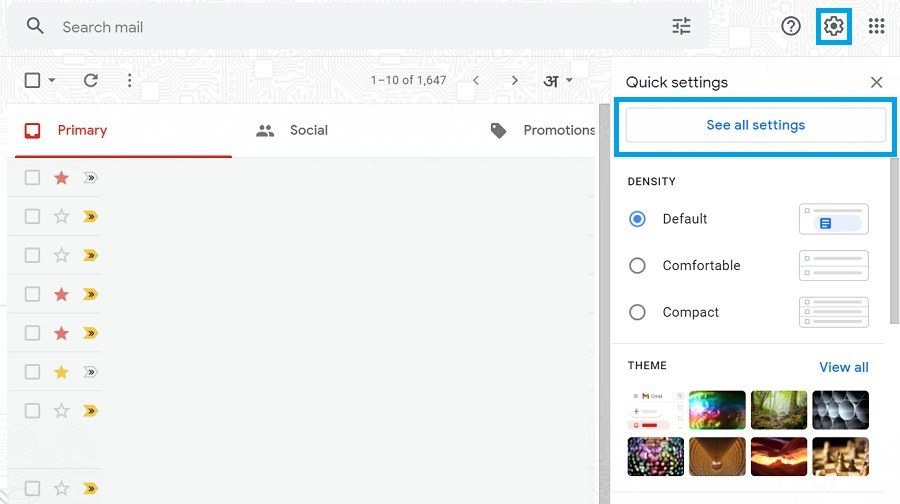
2. Откройте вкладку «Фильтры и заблокированные адреса» и отредактируйте или удалите любой фильтр электронной почты, который кажется проблематичным.
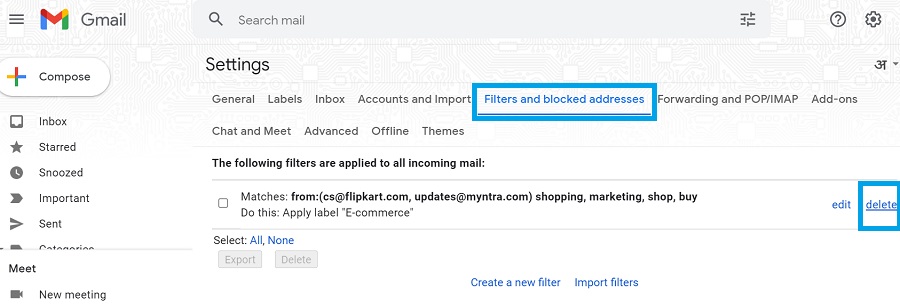
4. Прокрутите вниз и, если вы обнаружите, что адрес электронной почты ошибочно добавлен в черный список, разблокируйте его.
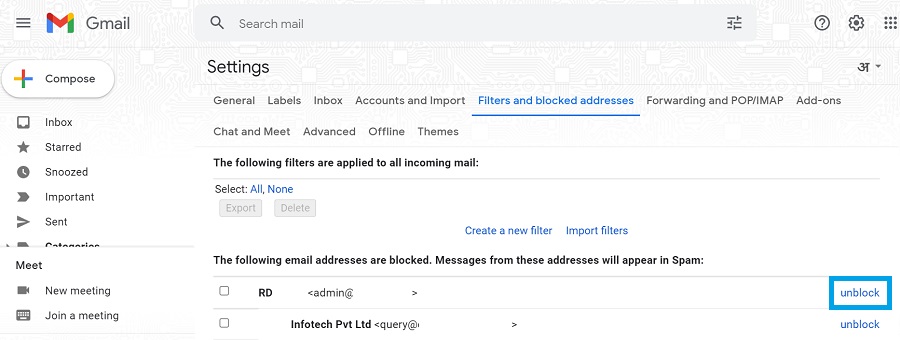
Отключите пересылку и включите IMAP и POP.
Если вы переключаетесь с одного адреса электронной почты на другой, переадресация электронной почты может помочь вам убедиться, что сообщения, предназначенные для вашего старого адреса, вместо этого отправляются на новый адрес. Однако если вы случайно включите переадресацию, все ваши электронные письма будут попадать в другой почтовый ящик вместо текущего. Чтобы это исправить, вам необходимо отключить этот параметр.
Если вы используете сторонний почтовый клиент для просмотра сообщений Gmail на нескольких устройствах, важными настройками являются IMAP и POP. Вам необходимо убедиться, что они включены, чтобы не пропустить ни одного нового электронного письма.
Чтобы изменить настройки, упомянутые выше, просто выполните следующие действия:
- Для предыдущего исправления в этом списке выполните шаг 1.
- Теперь нажмите «Пересылка и POP/IMAP».
- Отключите пересылку и включите IMAP и POP.
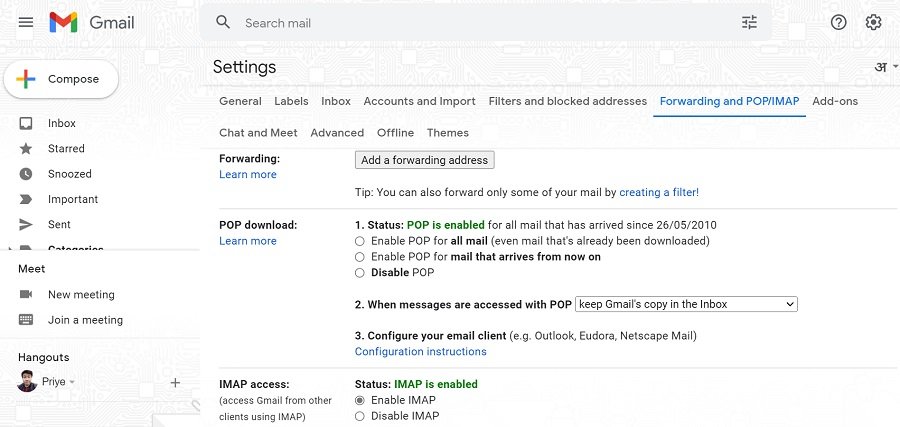
Те, чья учетная запись Google связана с организацией, могут попросить администратора Google проверить электронную почту. Даже если определенные сообщения не попадают в ваш почтовый ящик Gmail, администратор все равно может их отследить. Если данных о входящем сообщении нет, то проблема, скорее всего, на стороне отправителя, а не на вашей.
Вот и все; вам следует попытаться устранить любую ошибку, которая может помешать вашему почтовому ящику Gmail получать новые электронные письма. Несколько быстрых советов по Gmail можно найти в нашей специальной ветке статей.
Часто задаваемые вопросы
Почему мой Gmail не загружает новые электронные письма?
Существует ряд возможных причин, по которым ваш Gmail может перестать получать новые электронные письма. Эти факторы варьируются от нехватки места в хранилище Google до неправильно определенных фильтров электронной почты.
Почему мои электронные письма не отображаются в моем почтовом ящике?
Электронные письма могут не отображаться в вашем почтовом ящике, если они перехвачены автоматическим спам-фильтром вашего провайдера электронной почты. В таких случаях эти электронные письма будут отображаться в разделе «Спам».